Article Number: 000134954
Latitude 7285 kan ikke starte på USB nøgle med fastboot hurtig start indstillet til minimal
Summary: Hvordan du løser et problem med Latitude 7285 2-in-1, ikke at genkende en USB-startnøgle.
Article Content
Symptoms
Latitude 7285 2-in-1 kan muligvis ikke genkende en startnøgle til USB fra pre-boot-menuen. Følg trinene i denne artikel for at løse dette problem, og sørg for, at den USB startnøgle kan genkendes.
Latitude 7285 2-i-1 USB-startnøgle genkendes ikke.
Når du skal starte op til en USB nøgle på Latitude 7285 2-in-1 (f. eks. Når du geninstallerer operativsystemet fra en USB-startnøgle), kan USB-tasten muligvis ikke genkendes fra pre-boot-menuen. Dette kan forekomme, når fastboot hurtig start -indstillingen i BIOS-indstillingerne for Latitude 7285 er indstillet til minimal. Denne minimale indstilling deaktiverer pre-boot-funktionaliteten på Thunderbolt USB-C-porten på systemet.
For at løse dette problem kan du midlertidigt deaktivere sikker opstart i BIOS-indstillingerne for Latitude 7285 efter proceduren nedenfor.
Indlæs BIOS-standardindstillinger:
- Genstart Latitude 7285, og tryk på F2 -tasten, når Dell-logoet vises, for at gå ind i system opsætningen.
- Klik på Gendan indstillinger i bunden af hovedsiden (figur 1):
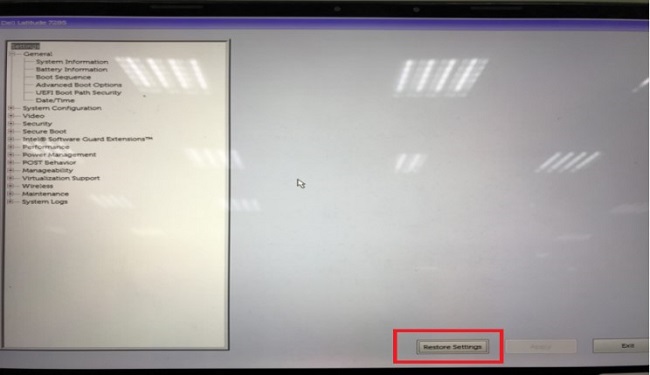
Figur 1: Klik på Gendan indstillinger på hoved systemets Indstillingsside - Vælg BIOS-standarder i den pop op-menu, der vises (figur 2):
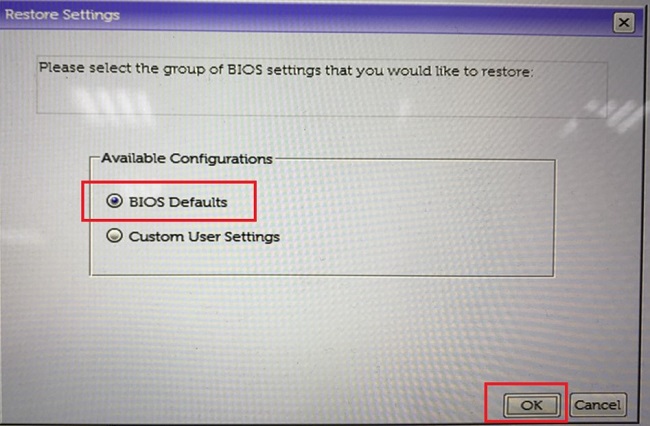
Figur 2: Vælg BIOS-standarder i pop op-menuen - Klik på OK for at bekræfte, at du vil indlæse standardindstillingerne (figur 3):
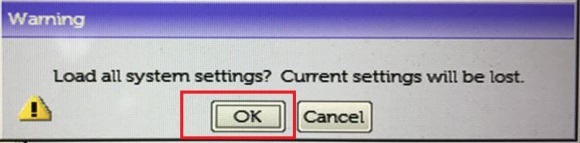
Figur 3: Klik på OK for at bekræfte - Klik på knappen exit (Afslut ), og Latitude 7285 vil genstarte.
 Bemærk: efter indlæsning af BIOS-standardindstillingerne, kan du også kontrollere, at følgende indstillinger er aktiveret i System setup/BIOS undersystem konfiguration/Thunderbolt adapter konfigurationsmenuen:
Bemærk: efter indlæsning af BIOS-standardindstillingerne, kan du også kontrollere, at følgende indstillinger er aktiveret i System setup/BIOS undersystem konfiguration/Thunderbolt adapter konfigurationsmenuen:
- Aktivér Thunderbolt Technology-support
- Aktivér understøttelse af opstart af Thunderbolt-adapter
- Aktivér Thunderbolt adapterens pre-boot-moduler
- Sikkerhedsniveau – ingen sikkerhed
Deaktiver sikker opstart:
- Når systemet genstarter, skal du trykke på F2 -tasten, når Dell-logoet vises, for at gå ind i systemopsætningen
- Gå til Secure boot > Secure boot enable ( Deaktiver), og vælg Disabled (deaktiveret ) i menuen. Klik på Ja i pop-up-meddelelsen, der vises for at bekræfte (figur 4):
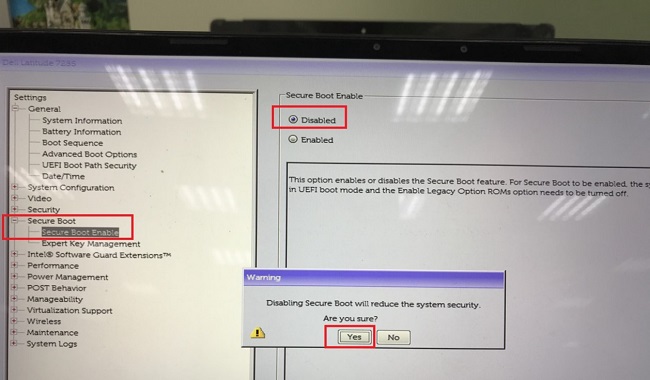
Figur 4: Deaktiver sikker opstart i system indstillinger - Klik på Anvend i bunden af siden, og klik på OK på den pop-up-meddelelse, der vises, for at bekræfte ændringerne.
- Klik på Afslut og Latitude 7285 vil genstarte. USB-tasten vises nu i pre-boot-menuen.
Gendan indstillinger for sikker Bootstart og fastboot hurtig start:
Følg trinene nedenfor for at gendanne indstillingerne for sikker opstart og fastboot hurtig start tilbage til deres oprindelige konfigurationer, når du har brugt USB-nøglen ved opstart:
- Genstart Latitude 7285, og tryk på F2 -tasten, når Dell-logoet vises, for at gå ind i system opsætningen.
- Gå til Secure boot > Secure boot enable og Select Enabled (aktiveret ) i menuen. Klik på Ja i pop-up-meddelelsen, der vises for at bekræfte ændringerne (figur 5):
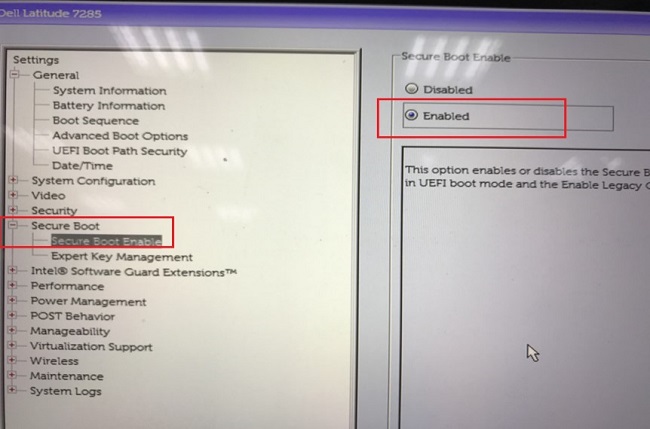
Figur 5: Aktivér sikker start i system indstillinger - Gå til post-adfærd > fastboot hurtig start , og vælg minimal i menuen. Klik på apply (Anvend ) nederst på skærmen, Ja på den pop-up-meddelelse, der vises, for at bekræfte indstillingen Change (figur 6):
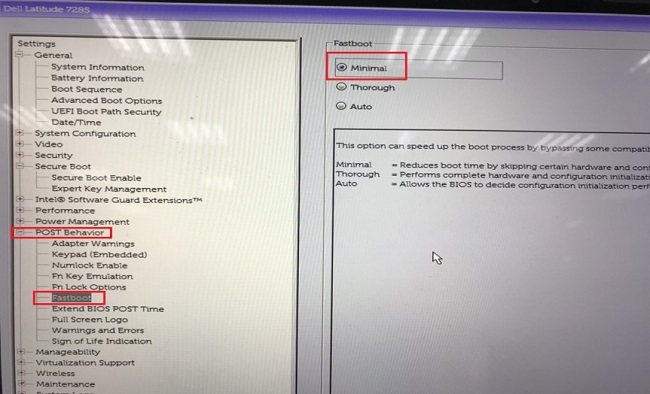
Figur 6: Aktiver minimal fastboot hurtig start i system indstillinger - Klik på exit (Afslut ) for at genstarte systemet. BIOS-indstillingerne vil nu være tilbage til deres oprindelige konfiguration.
Article Properties
Affected Product
Latitude 7285 2-in-1
Last Published Date
10 Apr 2021
Version
3
Article Type
Solution